Командная строка — одна из самых важных функций операционной системы Windows от Microsoft. С помощью этого инструмента пользователи могут выполнять практически любые действия на своих компьютерах — от проверки данных до решения различных проблем и даже настройки Командной строки.
Если вы регулярно пользуетесь этим инструментом, вам наверняка захочется сохранить некоторые часто выполняемые команды, чтобы не набирать их снова и снова. В Командной строке Windows 10 это возможно, и есть даже несколько способов сделать это.
В этой статье мы расскажем вам, как сохранить любую команду Command Prompt в виде текста, чтобы вы могли легко использовать ее, когда захотите.
Как сохранить текст из командной строки в Windows 10?
1. Создать исполняемую команду
Откройте Блокнот. Напишите команду в Блокноте (в нашем случае это будет sfc/scannow, но вы можете использовать любую другую). Перейдите в меню Файл, нажмите на кнопку Сохранить, выберите пункт Все файлы в выпадающем меню, а затем сохраните его как .bat файл с любым именем, которое вы хотите.
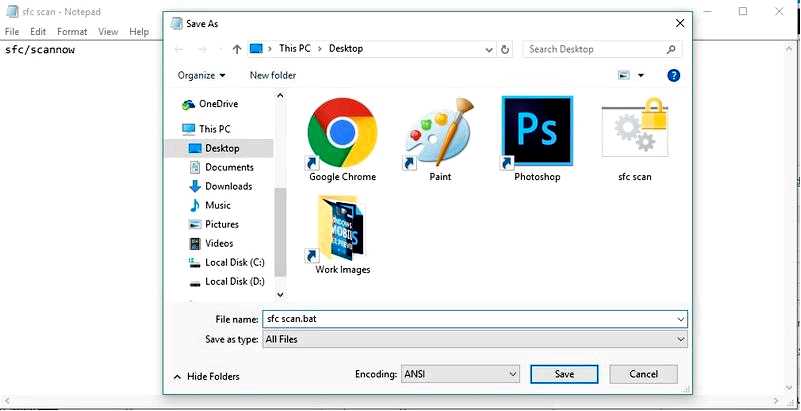
Самый эффективный способ запускать команду снова и снова — создать исполняемый файл этой команды. Для этого нужно написать команду в Блокноте, сохранить ее как .bat, и запустить его.
Теперь вы можете открыть .bat-файл, который вы только что сохранили, и он будет выполнять одну и ту же команду каждый раз. Вам нужно открыть его от имени администратора. Проверьте, как можно всегда запускать файл от имени администратора.
2. Выберите все и скопируйте
Выполните нужную команду в CMD. Щелкните правой кнопкой мыши в командной строке и выберите Выделите все.
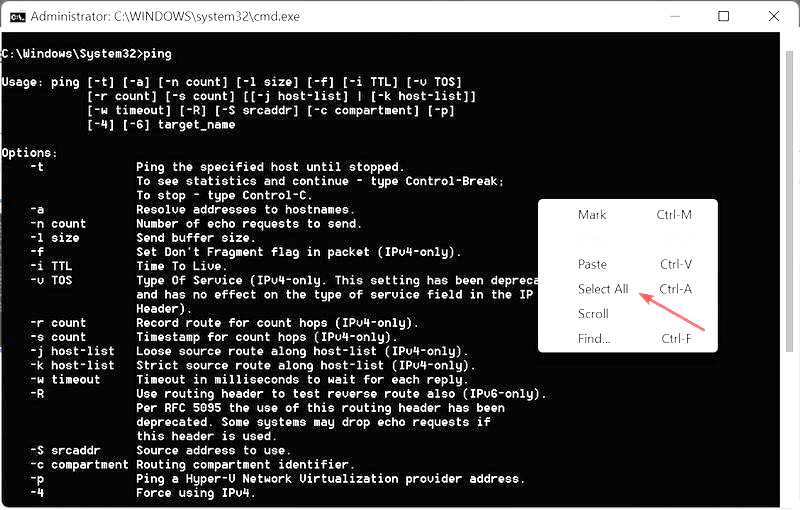
Нажмите Ctrl + C, чтобы скопировать содержимое. Теперь вставьте ее в текстовый редактор, предпочтительно в Блокнот.
Создание команды .bat-файл — самый эффективный способ выполнить одну и ту же команду несколько раз. Однако многие команды предназначены для отображения некоторых данных, например, состояния пинга или информации о жестком диске. Поэтому, если вам нужны текущие результаты команды, вы не можете выполнять ее многократно.
В этом случае вам нужно сохранить данные из командной строки в текстовый файл.
3. Используйте команду clip
Выполните любую команду в CMD и дождитесь появления результата. Теперь наберите еще раз эту команду и нажмите Enter:|clip
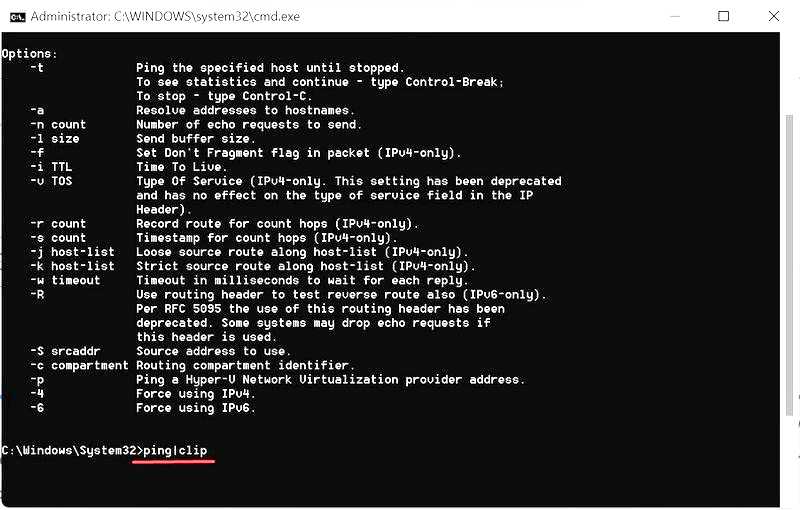
Теперь вывод скопирован в буфер обмена. Для вставки используйте Ctrl + V.
Есть и другой способ копирования результатов команды в Командной строке, который некоторые пользователи находят еще более простым. Это простая команда командной строки под названием clip, которая позволяет скопировать все из окна в буфер обмена.
Вот и все! Как видите, копировать текст из Командной строки довольно просто и требует минимальных усилий.
И узнайте, как открыть папку в Командной строке, прежде чем уходить.
Если у вас есть какие-либо комментарии или вопросы, просто сообщите нам об этом в разделе ниже.
